この記事を初めて書いた2020年の春、オフィスからリモートワークへの移行に伴い、誰もがZoom録画の送信方法を学ぼうと躍起になっていました。それ以来、 Zoom は、無料・有料合わせて1000万人だったデイリーアクティブユーザーが、2022年の始めには3億人に急増しました。
そして、その数は今でも増え続けています。今は(比較的)正常に戻ったからとはいえ、Zoomが消滅したわけではありません。多くのオフィスや学校は、ハイブリッドまたは完全なリモートという体制を導入しています(当社MASVもその一つです)。
Zoomが利用ユーザーを増やし続けている中、「Zoomの録音をどのように共有すればいいのか」という質問は今でもたくさんの人が抱えている大事な質問です。
Zoom録画はどこで見ることができますか?
この記事を読んでいる方は、おそらくZoom会議を録画する方法をすでにご存知でしょう。設定に応じて、あなたのZoomの録画は、クラウドまたはデスクトップ上のローカル(またはその両方)のいずれかに保存されます。
. Zoomの新しい管理者機能で、すべての録画は、ウェブポータルの「録画」で見ることができます。
ここでは、ローカル録画だけでなく、すべてのクラウド録画も表示されます。ローカル録画の場合、ZoomのWebポータルには録画の日付と録画のファイルパスが表示されます。これをクリックすると 、 フォルダに移動します。
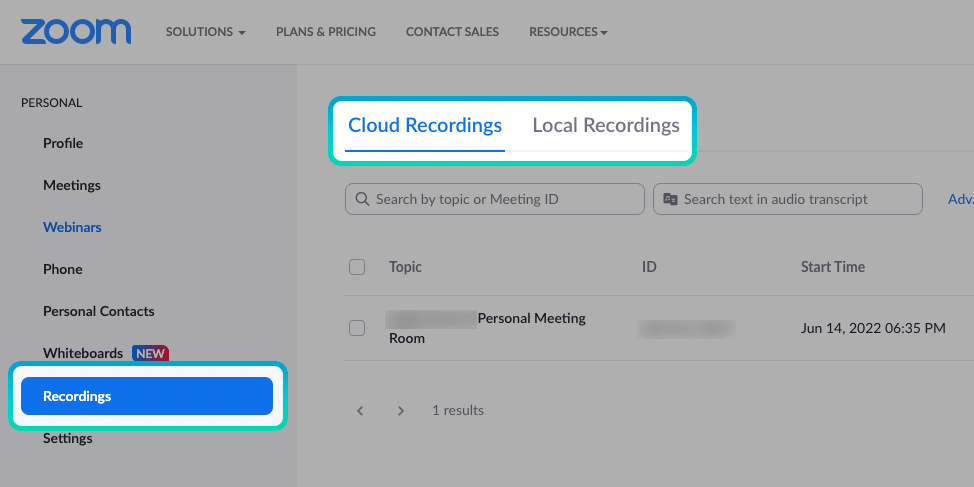
実際に保存されたローカル録画フォルダは、MacまたはPCのZoomフォルダにあります(下図参照)。
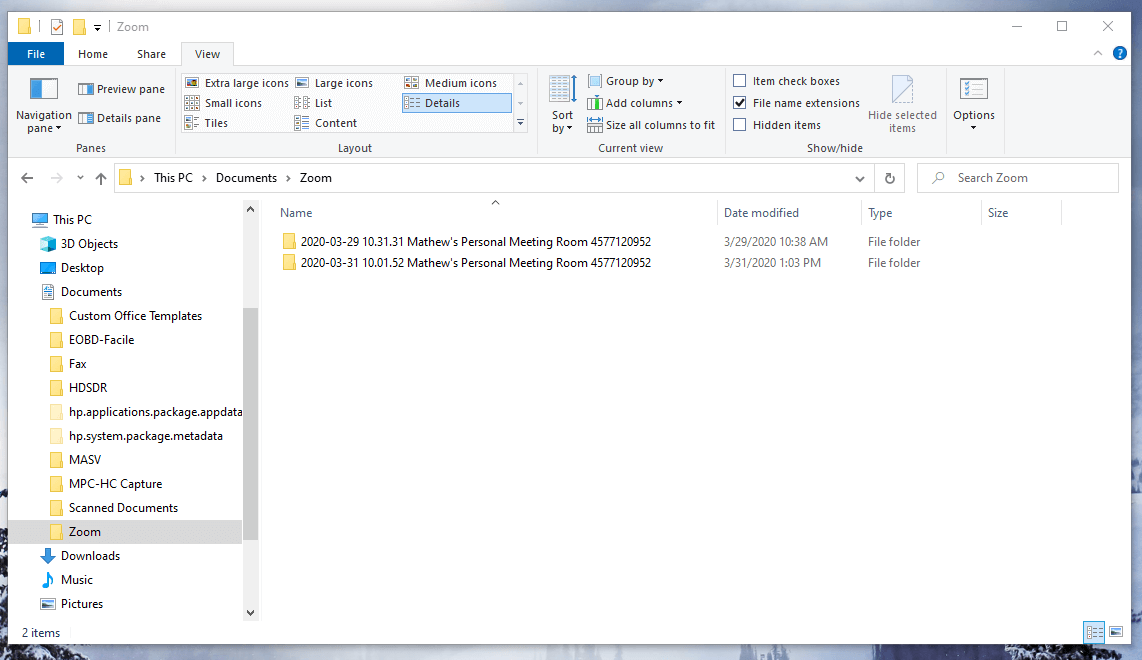
私のMac/PC上では、Zoomフォルダは、 "ドキュメント "の下にあります。各レコーディングは、独自のサブフォルダに配置され、Zoom会議で使用した名前と一緒に会議の日付と名前が付けられています。
Zoomレコーディングのその他のファイルについて
ローカルのZoomフォルダーの中には、他にもいくつかのファイルがあります。
- MP4ファイル:これは、会議の実際の録画映像ファイルです。
- M4Aファイル:M4Aファイルは 音声専用ファイル です。MPEGの会議全体のM4Aと、各参加者の個別のM4Aファイルがあります(ビデオエディターで録画ファイルを編集するときに便利です)。
- .zoom:ファイルサイズは異なりますが、"double_click_to_convert" というラベルが付けられ、拡張子が .zoom で終わる 3 つの同じファイルが表示されます。これらは、最終的なビデオ、オーディオ、およびテキスト データを変換する間に Zoom によって作成される一時的なファイルです(したがって、3 つのファイルが存在することになります)。
- M3Uファイル:Windows PCのみで、個々のMP4ファイルのプレイリストを作成するひとつのファイル。
- TXTテキストファイル: ミーティング内チャットメッセージ.
- Recording.conf。映像・音声ファイルに関する情報を含むJSONファイル(任意のテキストエディタで開くことができます。)
ほとんどの方は、MP4(Mpeg-4)ビデオファイルをお探しでしょう。会議の録画を送信するときは、受信者が必要なファイルをすべて入手できるように、フォルダ全体を共有することをお勧めします。
MASVは、唯一のクラウドベースの高速 ファイル転送サービス です。フォルダ構造を保持してファイルを共有できるため、送りたいZoomフォルダを追加して送信するだけで、とても簡単です。また以下の作業の必要もありません: Zip圧縮.
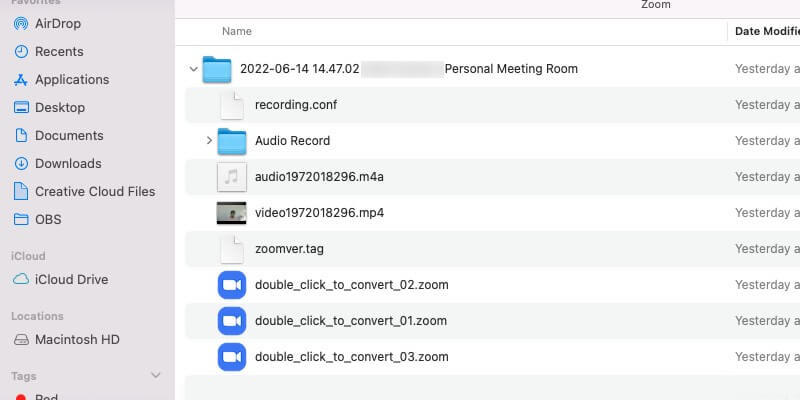
Zoom録画の送信方法
1.クラウド録画の共有
クラウド版の会議記録を保存している場合は、ZoomのWebポータルで「共有」ボタンをクリックし、自分に合った設定を選択します。共有オプションは以下の通りです。
- 公開ユーザーと認証ユーザー
- ダウンロードリンクの有効期限を追加
- 視聴者によるダウンロード:これをオフにすると、受信者は録画の閲覧のみ可能で、ダウンロードはできません。
- オンデマンド録画の視聴:受信者全員の登録が必要です。
- パスコード保護:自動生成されたパスワードまたはカスタムパスワードを設定して、録画をパスワード保護することができます。
2.ローカルレコーディングの共有
ローカルレコーディングを共有するために、Zoomは Google ドライブ と Dropbox のようなファイルストレージと同期サービスを使用することを推奨しています。
多くの方は、Google DriveやBox、あるいは同様のソリューションに既にアクセスしているため、これは簡単な解決策です。しかし、ファイルサイズが大きく、長時間のミーティングを行う場合には、この方法は少し難しいです。
というのも、上記のようなサブスクリプション・サービスのプロ・プランを利用していない場合、ストレージ容量をすぐに使い切ってしまう可能性があるためです。また、これらのサービスは転送速度を重視していないため、マーケティングイベントの録音を編集者に送って短時間で仕上げる必要がある場合、しばらく時間がかかることになります。
というわけで...
大きな会議記録ファイルをラクラク共有
MASVの無料アカウントを作成し、今すぐ使い始める。
MASVを使ったZoom録画の送信方法とは?
MASVは、ファイル転送: 大きなファイルの取り扱い 長時間の動画をクラウド経由で高速送信。MASVを通じてファイルを送信するのは、Eメールを送信するのと同じくらい簡単です。サブスクリプションやファイルサイズの制限はありません。MASVはユニークな従量課金制で、1ギガバイトのダウンロードにつき$0.25ドル。 かなりの量の のデータです)。
つまり、Zoomで録音したものを送る必要がある場合、MASVはファイルサイズに関係なく対応できる、ということです。そして、もし動画を送る必要が ない 場合、余計な月額料金は一切かかりません。
利用手順:
ファイルの追加と送信
MASVにログインした後、以下の手順に従ってください。
- ZoomフォルダまたはMP4録画ファイルをアップロードウィンドウにドラッグ&ドロップしてください。
- 受信者のEメールアドレスを入力してください。1回の配信で最大30人まで登録できます。
- 「 オプション 」タブをクリックし、オプションでパッケージ名、メッセージ、同僚やクライアントのためのダウンロードパスワードを入力してから 送信.
- 受信者はダウンロードリンクをメールで受け取るか、共有可能なリンクを生成して、共有することができます。 メモ: Slackをご利用の場合は Slackとの連携 機能を使い、転送の通知(アップロード、ダウンロ-ド、削除など)を受けることができます。
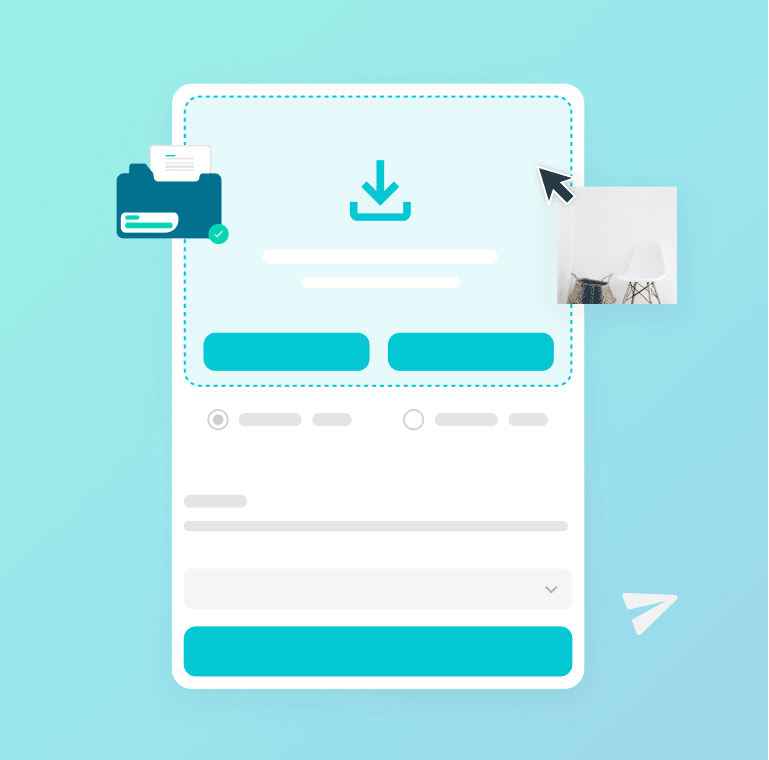
ダウンロードファイル
メールでの配信を選択した場合、受信者は、ダウンロードURLを記載した通知メールを受け取ります。受信者は、ブラウザからダウンロードできます。また、 MASVのデスクトップアプリ を使用すると、さらに高いパフォーマンスで転送をご利用いただけます。
受信者は 、 ズーム録画のダウンロードにMASVのアカウントを作成する必要がありません。
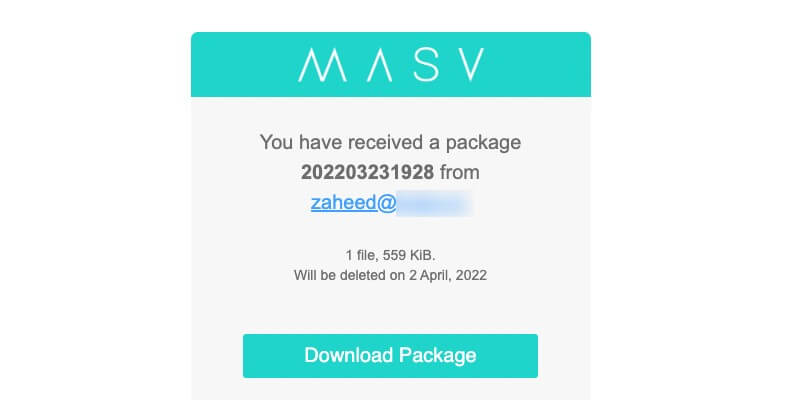
大きな会議記録ファイルをラクラク共有
MASVの無料アカウントを作成し、今すぐ使い始める。
ズーム録画のファイルサイズ:動画のサイズはどのくらいになるのか?
Zoomビデオ通話は、1対1の通話で1時間あたり500MB~1.5GB、グループビデオ通話で1時間あたり800MB~2.4GBの範囲になります。これはあくまでも目安であり、結局のところ、画面上に取り込まれるデータが多ければ多いほど、ファイルは大きくなります。
Zoomユーザーは、 録音設定 からファイルサイズを大きくしているさまざまなビューや要素を微調整することができます。その内容は以下の通りです。
- アクティブスピーカー
- ギャラリービュー
- 共有ウィンドウ
- ギャラリービューの共有画面
- アクティブスピーカーとの画面共有
さらに、2020年初頭によく見受けられた低解像度のピクセル化したZoom会議はもうあまり見られません。これは、多くのリモートワーカーが、 ビデオ会議システムのアップグレード し、より良いウェブカメラ(あるいはデジタル一眼レフやスマートフォン)や マイクロフォンなど、または部屋の照明などに投資し始めたためです。
ハードウェアが良くなるということは、その分ファイルサイズが大きくなるということでもあります。Zoomはより高い解像度と再生品質で構成されているということを覚えておきましょう。
Zoom録画の安全な送信方法とは?
Zoomの録音は、決して 間違って部外者に共有されてはなりません。プライバシーの侵害にあたる上、ビデオ会議で録音されたファイルには機密情報もあるかもしれません。Zoomのクラウド録画の「共有」機能には、セキュリティ対策が組み込まれています。ローカルでの録画の共有はまた別の話です。
セキュリティはMASVにDNAとして組み込まれています。そのためMASVは、著作権や機密データを共有する大手メディア企業からも信頼を得ています。
- MASVは、映画協会によるコンテンツ・セキュリティ評価の代表格であるTrusted Partner Networkから、安全なファイル転送ソリューションとして検証されています。
- MASVの転送は、飛行中および静止中にすべて暗号化されます。
- MASVの転送はすべてパスワードで保護することができます。
- ユーザーは、ダウンロードの制限とカスタム有効期限を設定することができます。
- MASVは、ISO27001とSOC2に準拠し、エンドツーエンドの暗号化にも対応しています。
まとめ:Zoom録画の送信方法
このガイドでは、Zoom録音を送信する方法や、ファイルの考慮事項に関する詳細について説明しました。
Zoomでは、ボタン1つで簡単にクラウド録画を共有することができます。数メガバイトのローカル録画を送信する必要がある場合は、共有機能が組み込まれているクラウドストレージプロバイダを使用するのも一つの手です。Zoom録画のファイルサイズがギガバイト以上になったら、大きなメディアファイルを高速で送信するために特別に設計され、ファイルサイズ制限のない、かつ、セキュリティを考慮した大容量ファイル転送を使用することが理にかなっています。
MASVはそのすべてを兼ね備えています。MASVは、会議のズーム録画、プレゼンテーション、あるいは数日間のビデオ会議からの動画ファイルをまとめて送信することができます。すべて$0.25/GBでダウンロードできます。
今すぐ始める MASVと契約すれば、我々に使える20GBが手に入る。
MASVを無料で試してみる
今すぐ20GBを無料で送信。
MASVは大手アプリと連携可能
ファイル転送のワークフローを効率化するための統合機能を搭載しています

今すぐ大容量の動画を送りたいあなたへ
MASVの無料アカウントを作成して、ファイル転送を始めましょう